Le nombre de personnes travaillant à domicile a augmenté de façon exponentielle ces derniers mois. Des millions d'employés travaillent dans le confort de leur foyer. Bien que cela présente des avantages majeurs en termes de temps de trajet réduit, il existe également certains inconvénients à la FMH (Travail à domicile).
Si vous participez à une vidéoconférence, vous ne voulez certainement pas que vos collègues, votre responsable ou votre entreprise potentielle partenaires pour voir la lessive partout, des restes de repas sur la table, ou vos enfants entrer et chambre et marcher environ. Tu obtiens le point.
C'est pourquoi il est essentiel de flouter votre arrière-plan pendant les appels vidéo pour conserver une image professionnelle. Dans ce guide, nous allons vous montrer comment flouter votre arrière-plan Skype.
Noter: Gardez à l'esprit que vous devez passer à la dernière version de Skype pour utiliser la fonction de flou. Cliquez sur Notifications pour vérifier les mises à jour.

Comment flouter l'arrière-plan de Skype pendant les appels vidéo
- Lancez ou rejoignez l'appel vidéo.
- Clique sur le Suite menu.
- Sélectionner Audio et vidéo Les paramètres.
- Cliquer sur Se brouiller.
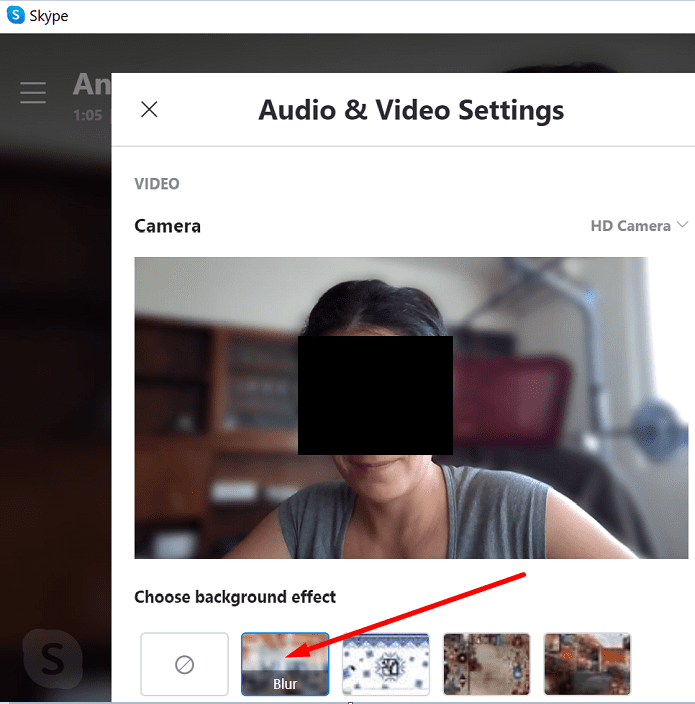
Une fois cette option activée, votre arrière-plan sera flou, laissant le point focal sur vous.
Vous pouvez également utiliser une image prédéfinie ou télécharger vos propres images pour personnaliser davantage l'effet d'arrière-plan.
Comment flouter l'arrière-plan de Skype pour tous les appels vidéo
Si vous souhaitez flouter l'arrière-plan de tous vos appels vidéo :
- Cliquez sur votre image de profil.
- Clique sur le Paramètres bouton.
- Sélectionner Audio et vidéo.
- Localisez le Choisissez l'effet de fond option.
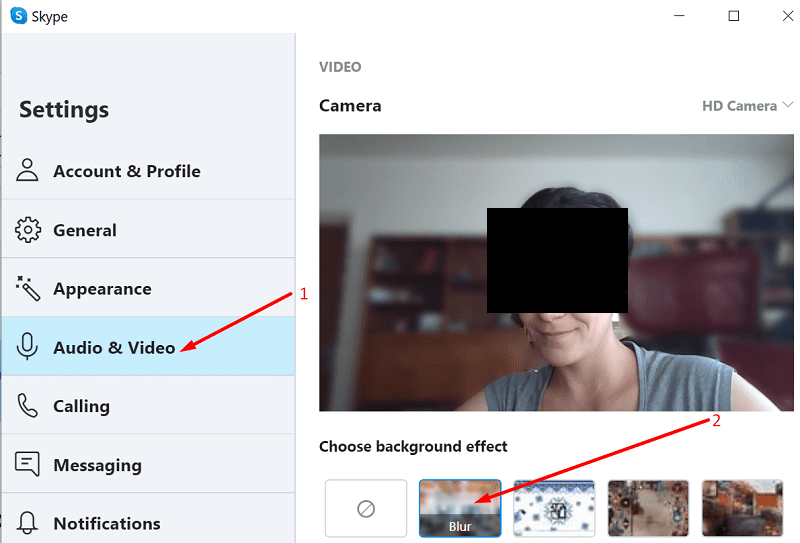
- Sélectionner Se brouiller pour brouiller la pièce dans laquelle vous vous trouvez.
Noter: Il peut y avoir de très brefs moments où Skype ne parvient pas à flouter votre arrière-plan. Bien que cette fonctionnalité soit pratique, il est préférable de toujours garder votre bureau et la pièce dans laquelle vous travaillez aussi soignés et propres que possible.
Intéressé par plus de guide Skype? Découvrez-les :
- Skype pour Windows: comment activer le mode sombre
- Skype pour Windows: Comment activer les sous-titres dans les appels
- Zoom contre Skype: lequel est le meilleur ?